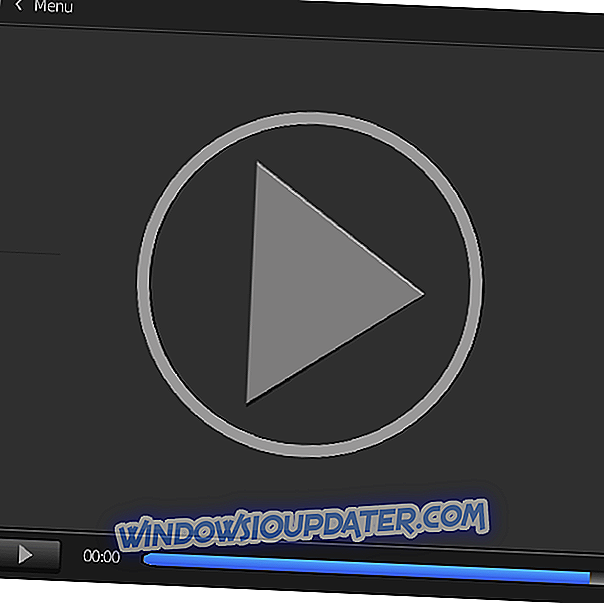Το Action Center είναι ένα από τα πολλά νέα χαρακτηριστικά που παρουσιάζονται στα Windows 10. Σε περίπτωση που δεν είστε τόσο εξοικειωμένοι με αυτή τη νέα προσθήκη, σε αυτό το άρθρο, θα σας πούμε όλα όσα πρέπει να γνωρίζετε (καλά, ίσως ακόμη περισσότερο από εσάς ανάγκη) σχετικά με το Κέντρο δράσης.
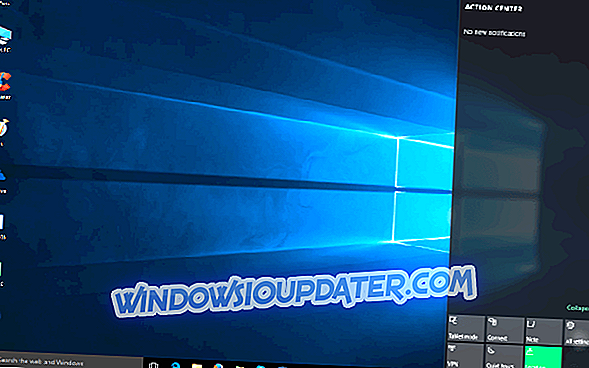
Στα Windows 10, το Action Center είναι βασικά η έκδοση για επιφάνεια εργασίας του Κέντρου Δράσης των Windows Phone 8.1. Η προσθήκη του Action Center είναι στην πραγματικότητα μέρος του σχεδίου της Microsoft να καταστήσει τα Windows 10 ένα «διαλειτουργικό λειτουργικό σύστημα». Το Κέντρο δράσης είναι ένας κόμβος ειδοποίησης που παρέχει ειδοποιήσεις σχετικά με το σύστημα και τις εφαρμογές στα Windows 10, σε πολλές πλατφόρμες.
Το Κέντρο Δράσης αποτελείται από δύο μέρη: την περιοχή ειδοποιήσεων που χρησιμοποιεί το μεγαλύτερο μέρος της διασύνδεσης και τη γραμμή "γρήγορες ενέργειες" στο κάτω μέρος.
Στην περιοχή ειδοποιήσεων, μπορείτε να λαμβάνετε διάφορες ειδοποιήσεις, όπως τις πληροφορίες σχετικά με την τελευταία ενημερωμένη έκδοση ή όταν κάποιος σας παρακολουθεί στο Twitter, ακριβώς όπως κάνετε στην κινητή συσκευή σας. Υπάρχουν τρεις διαφορετικοί τρόποι για να απορρίψετε τις εκκρεμείς ειδοποιήσεις σας. Μπορείτε να απορρίψετε κάθε εφαρμογή ξεχωριστά, μπορείτε να κάνετε κλικ στο X δίπλα στο όνομα της εφαρμογής και όλες οι ειδοποιήσεις που σχετίζονται με αυτήν την εφαρμογή θα απορριφθούν ή μπορείτε να κάνετε κλικ στην επιλογή Εκκαθάριση όλων στην επάνω δεξιά γωνία και όλες οι ειδοποιήσεις θα διαγραφούν. Δεδομένου ότι πρόκειται για μια λειτουργία "πολλαπλών πλατφορμών", όταν απορρίπτετε τις ειδοποιήσεις σε μια συσκευή, θα απορρίπτονται και σε όλες τις άλλες συσκευές.
Όσον αφορά τη γραμμή γρήγορων ενεργειών, όταν ανοίγετε το Κέντρο Δράσης, θα δείτε τέσσερα κουμπιά γρήγορης πρόσβασης στο κάτω μέρος. Αλλά υπάρχει επίσης ένα κουμπί Expand που θα σας δείξει όλα τα διαθέσιμα εικονίδια γρήγορης πρόσβασης. Μόλις κάνετε κλικ στο κουμπί Ανάπτυξη, όλα τα εικονίδια γρήγορης πρόσβασης θα εμφανίζονται κάθε φορά που ανοίγετε το Κέντρο δράσης, μέχρι να κάνετε κλικ στο Σύμπτυξη. Αυτά τα κουμπιά γρήγορης πρόσβασης είναι στην πραγματικότητα πράγματα όπως κουμπί εναλλαγής τρόπου λειτουργίας tablet, σύνδεσμος σε όλες τις ρυθμίσεις, τοποθεσία, Wi-Fi κ.λπ. Μπορείτε επίσης να επιλέξετε κουμπιά γρήγορης πρόσβασης με χαρακτηριστικά, πατώντας Ρυθμίσεις> Σύστημα> Ειδοποιήσεις και ενέργειες> Επιλέξτε τις γρήγορες ενέργειες.

Στην ενότητα Ειδοποιήσεις και ενέργειες των ρυθμίσεων συστήματος μπορείτε επίσης να επιλέξετε τους τύπους ειδοποιήσεων που θέλετε να λάβετε στο Κέντρο δράσης. Μπορείτε να επιλέξετε αν θέλετε να λαμβάνετε ειδοποιήσεις όπως συμβουλές σχετικά με τις ειδοποιήσεις των Windows ή των εφαρμογών. Μπορείτε επίσης να επιλέξετε εάν θέλετε το Κέντρο ενέργειας να εμφανίζει ειδοποιήσεις, συναγερμούς, υπενθυμίσεις και εισερχόμενες κλήσεις VOIP στην οθόνη κλειδώματος σας. Υπάρχει επίσης μια επιλογή που θα σας επιτρέψει να κρύψετε τις ειδοποιήσεις ενώ παρουσιάζετε, έτσι δεν θα σας ενοχλούν όταν παρουσιάζετε, για παράδειγμα, την παρουσίαση του PowerPoint.
Στην ενότητα Εμφάνιση ειδοποιήσεων από αυτές τις εφαρμογές, μπορείτε επίσης να επιλέξετε ποιες ειδοποιήσεις εφαρμογών θα λάβετε στη γραμμή ειδοποιήσεων. Κάντε κλικ στο όνομα της εφαρμογής για να ανοίξετε τις ρυθμίσεις σύνθετων ειδοποιήσεων για αυτήν την εφαρμογή και μπορείτε να επιλέξετε αν θέλετε να εμφανίζονται τα πανό κοινοποίησης και εάν το Κέντρο δράσης θα ακούγεται ήχος όταν φτάσει η ειδοποίηση.
Μπορείτε επίσης να διαχειριστείτε τα εικονίδια της γραμμής εργασιών σας στην ενότητα Ειδοποιήσεις και ενέργειες. Μπορείτε να επιλέξετε ποιες εφαρμογές θέλετε να εμφανίζονται στη γραμμή εργασιών, κάνοντας κλικ στην επιλογή "Επιλέξτε ποια εικονίδια θα εμφανίζονται στη γραμμή εργασιών" ή επιλέγοντας "Ενεργοποίηση ή απενεργοποίηση των εικονιδίων συστήματος". "Στο" Ενεργοποίηση ή απενεργοποίηση των εικονιδίων συστήματος, "Μπορείτε να απενεργοποιήσετε ή να ενεργοποιήσετε το ρολόι, την ένδειξη εισόδου ή το ίδιο το Κέντρο δράσης.

Ίσως ορισμένοι χρήστες θα χρειαστούν χρόνο για να συνηθίσουν σε αυτό το νέο χαρακτηριστικό στα Windows 10, αλλά είναι σίγουρα χρήσιμο και η Microsoft πιθανώς έκανε καλή δουλειά εισάγοντάς την.